現在の楽天市場全体でスマートフォンからの売上は何%あるか知っていますか?
A.47%です。
楽天市場全体の売上のうち、実に47%がスマホを始めとするモバイルデバイス経由。
実にほぼ半分なんです。
ご存知でしたか?
今やPCの売上を越えようかとしているスマホ経由の売上ですが、結構ないがしろにしている店舗様も多いかと思います。
今日は今、これをチェックしてこの設定をしておけば間違いないというポイントを3つのマストチェックポイントとしてご紹介させて頂きます。
ユーザーにお店を知ってもらおう
ユーザーは、商品ページだけしかみない
普通のネット通販サイトは、トップページにアクセスが集中するものです。
だが楽天市場では、「商品検索」に半分以上のアクセス数が集中するため、「商品ページにしかアクセスしない」ユーザーが圧倒的多数です。
かなりのリピーター数を誇るはずの店舗でも全体の25%程度しかお店のトップページにはアクセスしていません。
(3-2 アクセス分析>店舗全体アクセス数)
店舗全体で勝つために。
商品ページだけでだけで勝負しようとすれば、価格だったり配送スピードだったり。
「逆転できない土俵」での勝負が多くなりがちです。
でも店舗の商品特集の仕方やセールの打ち出し方ならあなたの店舗の勝っているいるところがきっとあると思います。
だから、商品ページだけではなく、お店全体の隅々まで快適に、自然にユーザーを案内できるように、まずはトップページから整備していきましょう。
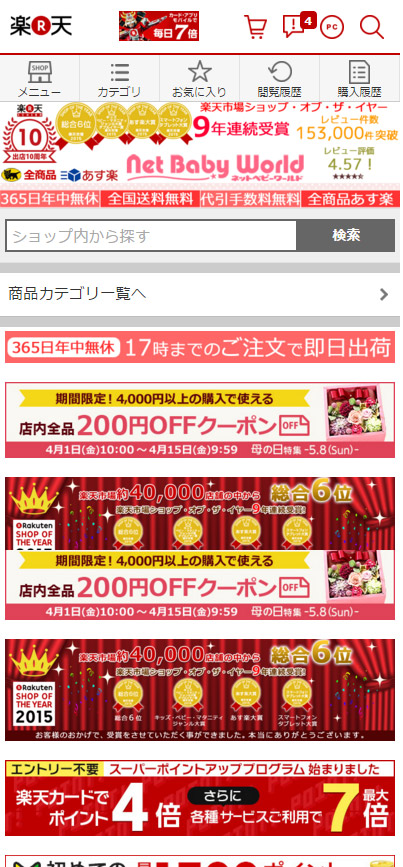
1.スマホ共通バナー
大バナー&小バナーとは
横長の画像を全てのスマホページに表示させることができる。(大きいもの①は最大7枚まで、小さいもの②は最大12枚まで)
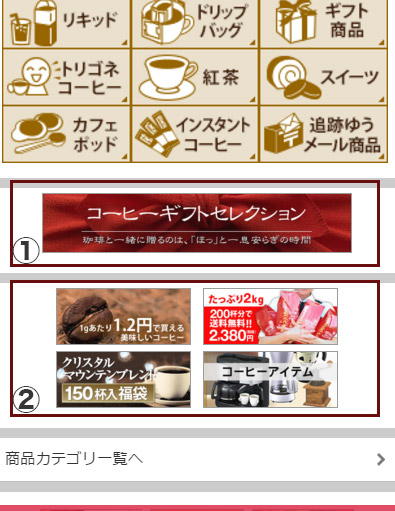
よくある告知の仕方
リンク先にはカテゴリページやポイントキャンペーンのエントリーページを設定される店舗さんが多いですが、中にはセール会場やおすすめアイテムへのリンクを入れている店舗様もいます。
その効果は?
この設定は9割近い店舗さんで実地しています。設定していない場合は今すぐやりましょう!
画像を作ってURLを指定するだけで、お客様が店舗の中を回遊してくれます。
当初買う事を考えてなかったお客様もついで買いしてくれるかもしれないですね。
貼り付け方法・仕様/振り返り方
設定場所
1-2デザイン設定>スマートフォンデザイン>共通バナー設定
登録画像の仕様・条件
| 種別 | 実際の表示サイズ | 推奨登録サイズ | 最大容量 |
| 大バナー | 横308ピクセル×縦60ピクセル | 横616ピクセル×縦120ピクセル | 60KB以内/1枚 |
| 小バナー | 横133ピクセル×縦55ピクセル | 横266ピクセル×縦110ピクセル | 30KB以内/1枚 |
トップページでどのように並べるか、順番もRMSから変更k何卒、宜しくお願い致します。王。
1-2 デザイン設定>スマートフォンデザイン設定>並び順の設定>トップページ から設定、表示の有無が変更できます。
2.商品ページにも「お店」をアピール
スマホには看板がない
PCやタブレットで見ていると当たり前な「看板」。出店したら一番最初に設置を求められますよね。
もちろんスマホにも看板はありますがなぜか出てくるのはトップページのみ。商品ページにそっけない文字だけ(画像参照)。
全ての商品ページできちんとアピールしていきましょう。
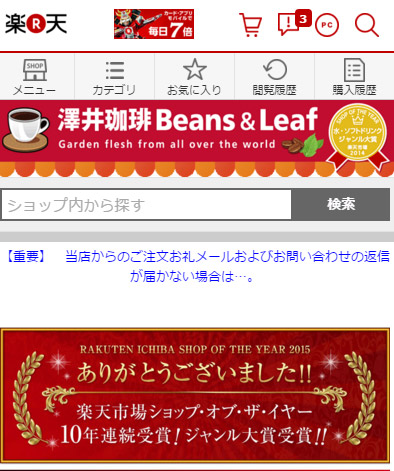
その効果は?
「お店」をアピールする鍵となるトップページへのアクセスが容易に。
企画をアピールしやすくするだけでなく、買い回りや転換率の改善、リピーター増大も見込めます。
上部の店舗名があった部分(旧デザイン)に上書きしてしまうやり方がポピュラーでしたが2015/07/16以降デザイン変更があり、スマホ商品ページの上部にナビゲーションが表示されるように。そのため、画像と背景に一工夫するのがおすすめです。
貼り付け方法・仕様/振り返り方
設定場所
1-2 デザイン設定>スマートフォンデザイン設定>商品ページ>共通パーツ設定>スマートフォン用商品共通説明文
登録タグ・画像(このままお使い下さい)
<link rel=”stylesheet”=””
href=”http://www.rakuten.ne.jp/gold/_supportlife01/sp_floatbanner.css”>
<div=””id=”sp_hbn”>
<a herf=”ここにTOPページのURLを記載”><img src=”ここに看板画像URLを記載”></a>
</div=””>
影響範囲:回遊率
看板部分のタテ幅は固定されているので43pxで固定。
ヨコは最も小さい機種にあわせ(320px)、余った部分は看板画像と同じ「白」(スタイルシートにて指定済み)にして対処。
3.カテゴリページに「子」カテゴリページへのナビを設置
存在感を増すカテゴリページ
過去より「店舗トップページ」の10倍程度アクセスが「カテゴリぺ―ジ」に流れ込んでいたが、7/16より全ての商品ページ上部にカテゴリ一覧が表示されるようになりました。
今後ますますユーザーは「カテゴリページ」でお店を判断するようになります。
問題点~カテゴリ全部の商品が表示
ところが、特に何もカテゴリに工夫を加えてないと、単に一番上のカテゴリの商品が羅列されてしまい(画像参照)、結局ユーザーの離脱を促してします。
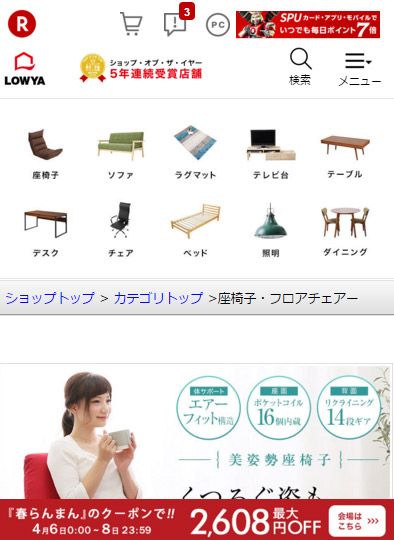
簡単な対策
子カテゴリをリストにした表を一番上に加えるだけでユーザーはスムーズにより細かくカテゴライズされたカテゴリにたとり着くことが可能に。
せっかくカテゴリページの表示数が増えても、離脱の要因となっては元も子もない。
きちんと目的のカテゴリまでユーザーを送りとどけるために案内表としてカテゴリを表示させましょう。
設定場所
1-1 商品登録>カテゴリページ設定>目的のカテゴリページを選択して編集>スマートフォン用カテゴリ説明文
登録タグ(一部抜粋)
<!–▼A列のここから下を『スマートフォン用カテゴリ説明文』に貼付け▼–>
<table width=”100%” cellspacing=”10″ cellpadding=”0″ border=”0″>
<tbody><tr>
<td width=”33.33%”>
<a href=”リンク先URL”>
<img src=”画像URL(推奨サイズ208×88px) “width=100%” border=”0″></a></td>
<td width=”33.33%”>
<a href=”リンク先URL”>
<img src=”画像URL(推奨サイズ208×88px) “width=100%” border=”0″></a></td>
<td width=”33.33%”>
<a href=”リンク先URL”>
<img src=”画像URL(推奨サイズ208×88px)” width=100%” border=”0″></a></td>
<td width=”33.33%”>
<a href=”リンク先URL”>
<img src=”画像URL(推奨サイズ208×88px) “width=100%” border=”0″></a></td>
<td width=”33.33%”>
<a href=”リンク先URL”>
<img src=”画像URL(推奨サイズ208×88px)” width=100%” border=”0″></a></td>
<td width=”33.33%”>
<a href=”リンク先URL”>
<img src=”画像URL(推奨サイズ208×88px) “width=100%” border=”0″></a></td>
</tr>
</tbody></table>
<a href=”リンク先URL”>
<img src=”画像URL(推奨サイズ208×88px) “width=100%”></a>
<a href=”リンク先URL”>
<img src=”画像URL(推奨サイズ208×88px)” width=100%”></a>
<!–▲A列のここから下を『スマートフォン用カテゴリ説明文』に貼付け▲–>
影響範囲:回遊率、転換率
テーブルの幅を100%、各マスの幅を33%に、マス同士の間隔を10ピクセルにして登録。
なお、こちらのテーブルを作成するツールはこちら↓↓
http://www.rakuten.ne.jp/gold/_people038/tools/cat_navi_img.xlsx
以上、スマホで勝つための3つのマストテクニックを書きました。
これ以外にも楽天は設定する内容がたくさんありますのでもっともっと知りたいという方は下記の無料サイト診断よりお問合せください。









